YouTube Videosunu PowerPointe Ekleme
Grafikler ve resimlerin yerleri ayrıdır, ancak videolar sunumları daha eğlenceli hale getirebilir. YouTube videosunu PowerPointe ekleme ile ilgili adımlardan bahsedelim.
Chartlar ve pasta grafiklerinden sonra slaytlar yaparsanız, sunumlar biraz sıkıcı olabilir. Onları daha çekici hale getirmenin ve kendinize hızlı bir mola vermenin kolay bir yolu, bir YouTube videosu eklemektir.
PowerPoint‘den ayrılmanıza veya büyük toplantının ortasında endişelenmenize gerek kalmamak için içeriği bir sunum içine nasıl kolayca yerleştirebileceğinizi size göstereceğiz.
Internet Bağlantısı Gerekiyor mu?
Evet. YouTube içeriği internetten oynatılacak, bu nedenle çalışması için çevrimiçi olmanız gerekecek. Sabit diskinizde bulunan bir video dosyanız varsa, onu istediğiniz gibi slidenize ekleyebilirsiniz, ancak akış içeriğine, aşağıda özetlenen tekniği kullanarak gömülmesi gerekir.
YouTube’daki embed kodu bulma
Yapmanız gereken ilk şey sunumunuza eklemek istediğiniz video içeriğini seçmektir. YouTube web sitesinde klibi bulun, daha sonra açıklama bölümünde videonun oynandığı yerin hemen altında Paylaşma seçeneğini görürsünüz.
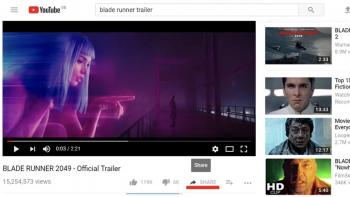
Tıkladığınızda, vurgulanan bir bağlantıyla birlikte bir açılır pencere görüntülenir. Bunu seçmeyin, bunun yerine aşağıdaki Embed seçeneğini tıklayın ve gömme kodu ile başka bir pencere açılır.
Bu arada, yalnızca videonun bir bölümünü göstermek istiyorsanız, her şeyden önce birkaç ilave adım atmanız gerekecektir. Klibe geri dönün, sonra başlamak istediğiniz yere gidin. Şimdi Paylaş düğmesini Yerleştir’i tıklayın ve bu saatte bağlantı altındaki Başlangıca … kutusunu işaretleyin.
Gömme kodunu kopyalayın ve Youtube videosunu Powerpointe ekleme için sunumunuza yapıştırın.
Powerpoint Sunumuna YouTube Video Ekleme
PowerPoint’te sunumunuzu açın ve klibi eklemek istediğiniz slaytı seçin. Şimdi menü şeridinin üst kısmındaki Ekle sekmesini tıklayın, ardından sağ tarafta Medya bölümünde Video için bir seçenek göreceksiniz. Tıklayın.
Kullanmakta olduğunuz PowerPoint sürümüne bağlı olarak, Dosyadan video, Web Sitesindeki Video veya Çevrimiçi Video seçeneklerinden oluşan bir menü görünür.
Web sitesi / çevrimiçi video olanı seçin ve gömme kodunu yapıştırabileceğiniz başka bir pencere açılacaktır.
Bunu yaptıktan sonra, Ekle’yi tıklayın; clip, artık büyük bir siyah dikdörtgen gibi görünse de sunumda olacaktır.
Bir görüntüye yaptığınız gibi pencereyi taşıyabilir ve yeniden boyutlandırabilirsiniz. Konumundan memnun olduğunuzda, dikdörtgeni sağ tıklatın ve Önizleme’yi seçin.
Bu, klibin sunumunuzda nasıl oynandığını görmenizi sağlar. Herhangi bir öğenin ince ayarını yapmak istiyorsanız, oynatma sekmesine gidin, burada solmaya ve diğer ayarlara ilişkin birkaç seçenek bulacaksınız.
Gömme ile ilgili sorunlarla karşılaşırsanız, videoların çalışması için belirli programa ihtiyaç duyduğu için Adobe Shockwave‘ın kurulu olduğundan emin olun. Ayrıca PowerPoint sürümünüze ilişkin en son güncellemeleri indirmeniz gerekir. Hepsi bu kadar.